Le jeu Condor peut rencontrer des problèmes tels que des plantages et des liens déconnectés lors de l'exécution. La plupart d'entre eux peuvent être résolus en vous reconnectant ou en réparant les fichiers de ressources via l'outil de lancement. Si le problème ne peut pas être résolu, le jeu peut être retéléchargé. Dans certains cas, les propriétés de téléchargement doivent être définies. Le pilote ou le fichier spécifié peut être résolu.
1. L'invite « Échec de la connexion, veuillez vérifier le réseau » apparaît sur la page de lancement.
Solution : Vérifiez les paramètres du réseau local
Y compris *, proxy (Démarrer-Paramètres-Réseau et Internet-Proxy), fichier hosts, etc. (vous pouvez vérifier si * a intercepté la connexion réseau de "The Condor").
(1) Inspection des agents

(2) Vérifier et nettoyer
① Appuyez sur la combinaison de touches « Win+R » pour ouvrir Exécuter, tapez : %SystemRoot%system32driversetc et cliquez sur OK pour ouvrir le dossier ;

② Supprimez le fichier « hosts » dans le dossier ;

③Entrez « cmd » dans la commande d'exécution du menu Démarrer ;

④Saisissez dans la zone d'invite de commande : ipconfig /flushdns et appuyez sur Entrée pour vider le cache DNS. Une fois le nettoyage terminé, redémarrez l'ordinateur.

2. Après avoir cliqué sur le bouton « Démarrer le jeu », le programme de jeu ne répond plus et le jeu ne peut pas être démarré.
Solution:
(1) Veuillez confirmer si le logiciel antivirus est installé localement et confirmer si les fichiers concernés dans le chemin d'installation sont interceptés par le logiciel antivirus. S'ils sont interceptés, veuillez essayer d'annuler l'interception ou faire confiance au fichier. ou quittez le logiciel antivirus, puis rouvrez le jeu.
(2) Vous pouvez essayer de lancer le fichier « gest_launcher.exe » dans le répertoire d'installation du jeu. Le chemin par défaut de ce fichier est : « Chemin d'installationgestLauncher ».
3. Pendant le processus de téléchargement du jeu, la progression/vitesse du téléchargement est de 0, ou le téléchargement est bloqué à un certain point et le téléchargement ne peut pas continuer.
Solution : Vérifiez les paramètres du réseau local
Y compris *, proxy, etc. (vous pouvez vérifier si * a intercepté la connexion réseau de "The Condor"), et essayer d'arrêter et de redémarrer ou de cliquer avec le bouton droit pour ouvrir le lanceur en tant qu'administrateur, et redémarrer ou continuer le téléchargement le client.
4. Pendant le processus de téléchargement, des invites telles que « Le fichier du jeu est endommagé » ou « Échec de la vérification du fichier » apparaissent.
Solution:
(1) Suivez simplement les instructions
(2) Si cela ne fonctionne pas, essayez de redémarrer le lanceur
5. La plage d’affichage de l’interface principale du lanceur est anormale.
Si l'interface du lanceur dépasse la zone du moniteur, l'interface du jeu ne s'affichera pas complètement.
Solution:
Vous pouvez revenir au bureau, cliquer avec le bouton droit sur l'icône du bureau "Condor Shooting", sélectionner "Propriétés" et sélectionner [ Compatibilité ] - [ Modifier les paramètres DPI élevés ], cocher [ Remplacer le comportement de mise à l'échelle DPI élevé ] et sélectionner [Application] dans la liste déroulante. Cliquez sur "OK" et redémarrez le lanceur pour restaurer la plage d'affichage normale.

Vous pouvez également essayer de modifier la configuration de mise à l'échelle de votre écran natif. Sur le bureau, cliquez avec le bouton droit de la souris, ouvrez les paramètres d'affichage et ajustez votre zoom à 100 % .


6. Lorsque vous cliquez sur "Démarrer le jeu", la fenêtre suivante apparaît

Solution:
Veuillez cocher la case pour accepter la licence et cliquer sur Installer. Ce programme complétera Shaoxia avec des composants importants nécessaires au fonctionnement normal du client.
Une fois le composant installé, veuillez cliquer sur « Fermer » et le lanceur redémarrera automatiquement.

7. Problèmes tels que l'échec de la saisie des caractères Pinyin dans la zone de saisie ou l'impossibilité de ressaisir après la suppression des caractères.
Solution:
Étant donné que les problèmes de compatibilité du moteur sont toujours en cours de résolution, veuillez éviter d'utiliser la méthode de saisie Microsoft Pinyin et la méthode de saisie Baidu lorsque vous rencontrez des zones de saisie qui vous obligent à saisir du contenu (comme un nom, une discussion, etc.) pendant le jeu.
Si vous rencontrez accidentellement le problème ci-dessus, veuillez passer à une méthode de saisie autre que la méthode de saisie Microsoft Pinyin et Baidu pour résoudre le problème. Il est recommandé d'utiliser la méthode de saisie Sogou.
8. Lors de l'installation du lanceur, un message tronqué apparaît.

Solution:
Problème de langue du système, doit être remplacé par le chinois


9. Échec de l'enregistrement du fichier

Solution:
Il se peut que le disque dur soit endommagé, par exemple, le disque dur mécanique présente des secteurs défectueux. Vous pouvez essayer de l'installer sur un autre disque dur. Il se peut également que des fichiers soient occupés. Vous pouvez essayer de redémarrer l'ordinateur.
10. Coincé sur « Ouverture du programme de mise à jour »

Solution:
Le client bêta public est incompatible avec le client de test précédent. Veuillez vous assurer de supprimer l'ancien client et de l'installer à nouveau.
11. Anomalie dans l'obtention des informations de version, veuillez vérifier le réseau
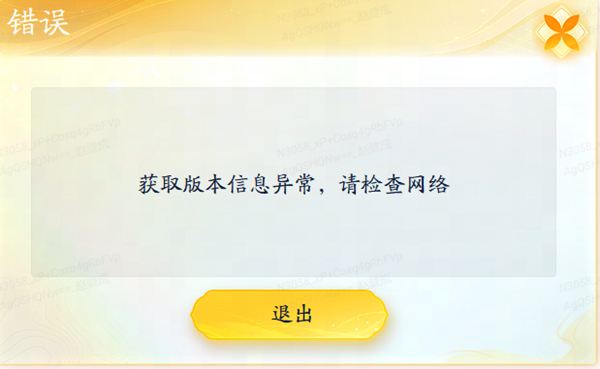
Solution:
Vous pouvez vérifier le réseau. Généralement, cette erreur signifie que le jeu ne peut pas accéder au réseau. Vous pouvez vérifier s'il est bloqué par un pare-feu ou un logiciel antivirus.